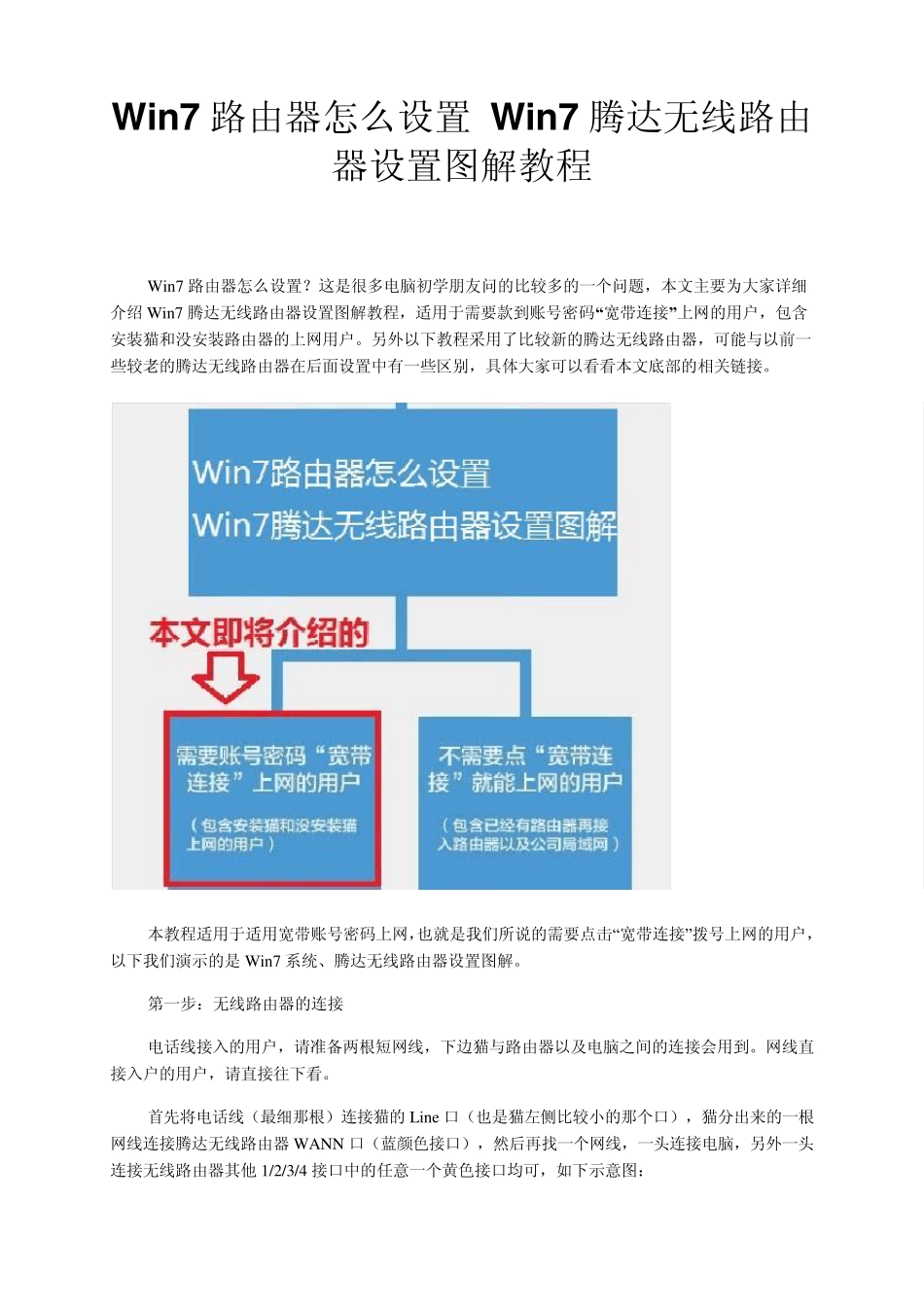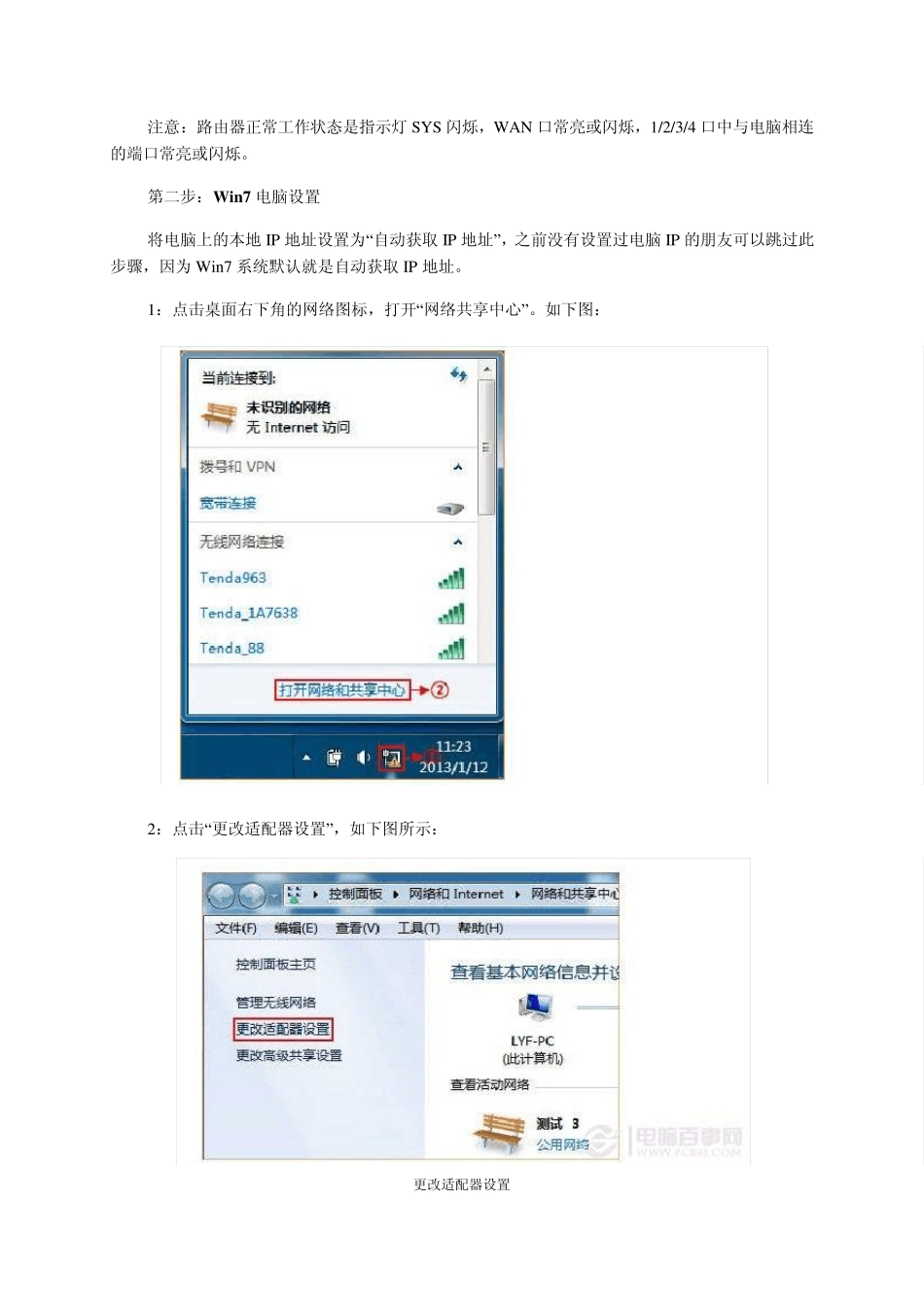Win 7 路由器怎么设置 Win 7 腾达无线路由器设置图解教程 Win 7 路由器怎么设置?这是很多电脑初学朋友问的比较多的一个问题,本文主要为大家详细介绍Win 7 腾达无线路由器设置图解教程,适用于需要款到账号密码“宽带连接”上网的用户,包含安装猫和没安装路由器的上网用户。另外以下教程采用了比较新的腾达无线路由器,可能与以前一些较老的腾达无线路由器在后面设置中有一些区别,具体大家可以看看本文底部的相关链接。 本教程适用于适用宽带账号密码上网,也就是我们所说的需要点击“宽带连接”拨号上网的用户,以下我们演示的是Win 7 系统、腾达无线路由器设置图解。 第一步:无线路由器的连接 电话线接入的用户,请准备两根短网线,下边猫与路由器以及电脑之间的连接会用到。网线直接入户的用户,请直接往下看。 首先将电话线(最细那根)连接猫的Lin e 口(也是猫左侧比较小的那个口),猫分出来的一根网线连接腾达无线路由器WANN 口(蓝颜色接口),然后再找一个网线,一头连接电脑,另外一头连接无线路由器其他 1/2/3/4 接口中的任意一个黄色接口均可,如下示意图: 腾达无线路由器连接图解 无猫,网线直接入门使用用户的路由器连接 另外如果你家拉的网线没有猫,直接插入电脑进行拨号连接上网的朋友,这种多数属于光纤或者小区宽带。由于省去了猫,因此连接连接简单,直接将接入户的网线接在路由器的W AN 口(蓝色),再找一根网线,一头接电脑,另外一头接路由器1/2/3/4 任意接口均可(黄色),连接示意图如下: 注意:路由器正常工作状态是指示灯SYS 闪烁,WAN 口常亮或闪烁,1/2/3/4 口中与电脑相连的端口常亮或闪烁。 第二步:Win 7 电脑设置 将电脑上的本地 IP 地址设置为“自动获取 IP 地址”,之前没有设置过电脑IP 的朋友可以跳过此步骤,因为 Win 7 系统默认就是自动获取 IP 地址。 1:点击桌面右下角的网络图标,打开“网络共享中心”。如下图: 2:点击“更改适配器设置”,如下图所示: 更改适配器设置 3:右键点击“本地连接”选择“属性”,如下图所示: 本地连接属性 4:双击“Internet 协议版本4 (TCP/IP)”,如下图所示: Internet 协议版本4 (TCP/IP) 5:选择“自动获取IP地址”,“自动获取DNS服务器地址”,确定即可,如下图: 自动获取IP与DNS地址 第三步:设置路由器上网 打开浏览器,在网址栏输入腾达无线路由器登陆地址 192.168.0.1,然后按回车...